Tartalomjegyzék
Bizonyos esetekben meg kell konvertálni MKV MP4 videó formátumba, mert az MKV videó formátum nem kompatibilis minden digitális eszközzel vagy médialejátszóval. Az MKV (Matroska Multimedia Container) videó formátum egy nagy teljesítményű videó formátum, amely támogatja a nagy felbontású minőséget, de az Apple készülékek (pl. iPad Air, iPad Mini 4, iPad Pro, iPhone 6S, iPhone 6S Plus, iPod Touch 6, AppleTV) nem támogatják. is.MKV videót nem lehet hozzáadni az iTunes-hoz, amely csak MP4 és QuickTime formátumokat támogat, vagy a Sony Vegas videószerkesztő programhoz.

Az MKV-kompatibilitás megkerülésére használhatja az ingyenes VLC Media Player programot az .mkv videóformátum .mp4 videóvá alakításához anélkül, hogy elveszítené az MKV videóminőségét.
- Kapcsolódó cikk: Konvertálni MKV MP4 segítségével MkvToMp4 átalakító.
Ebben a bemutatóban részletes utasításokat találsz arra vonatkozóan, hogyan konvertálhatsz könnyedén bármilyen MKV videofájlt MP4-videóvá a VLC Media Player segítségével.
Hogyan lehet konvertálni MKV MP4 a VLC Media Player (Windows & MAC)
1. Töltse le és telepítse a VLC Media Player-t a következő címről: http://www.videolan.org/vlc/
2. Indítsa el a VLC Media Player-t, és a főmenüben válassza a Média > Konvertálás/Mentés menüpontot.
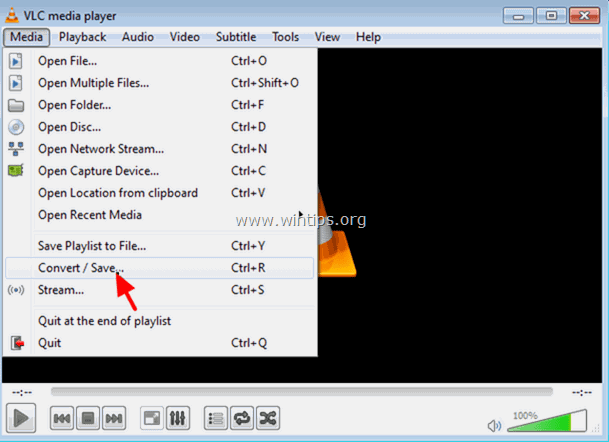
3. A Fájl lapon kattintson a Hozzáadás gombra.
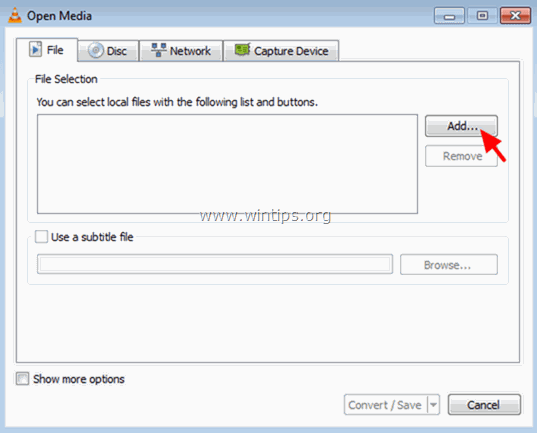
4. Válassza ki a konvertálni kívánt .mkv videofájlt, és kattintson a Nyissa ki.
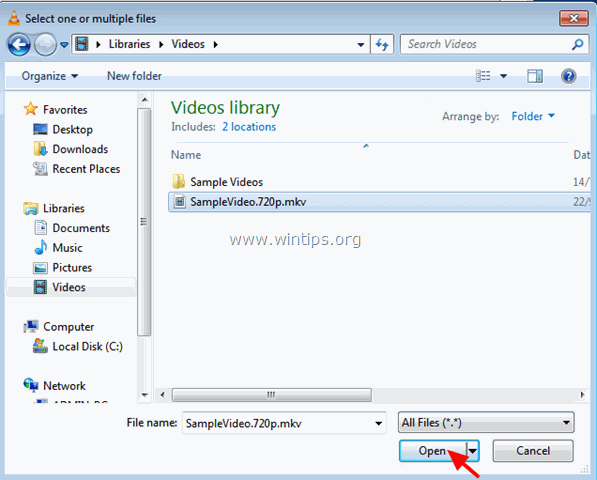
5. Kattintson a Konvertálás/Mentés gomb.
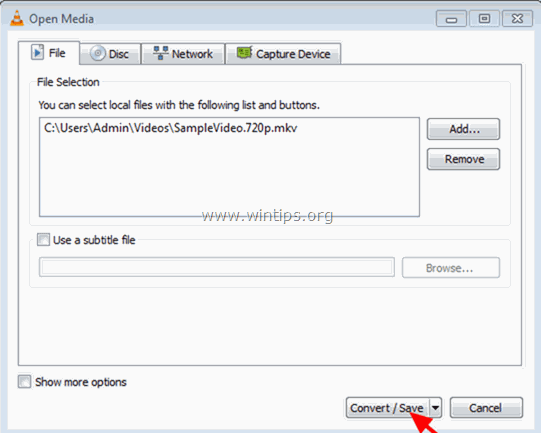
6. A profilnál válassza ki: Videó -H.264 +MP3 (MP4) majd kattintson a Beállítások ikon mellette.
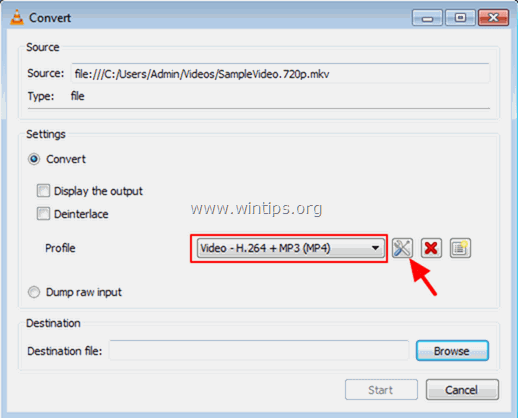
7A. A címen. Encapsulation lap kiválasztása MP4/MOV
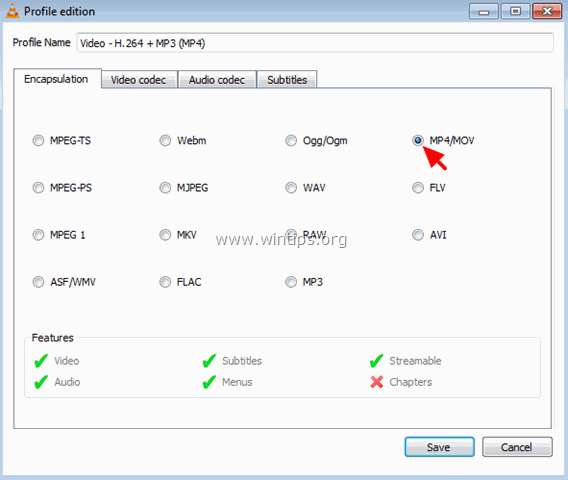
7B. A címen. Videó codec lapon ellenőrizze a Videó és a Tartsa meg az eredeti videósávot jelölőnégyzetek.
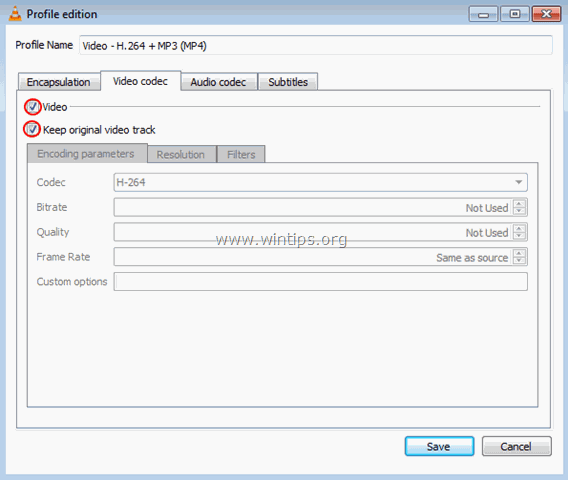
7C. Az Audio codec fülön jelölje be a Audio és a Tartsa meg az eredeti hangsávot jelölőnégyzeteket, majd kattintson a Mentés gomb.
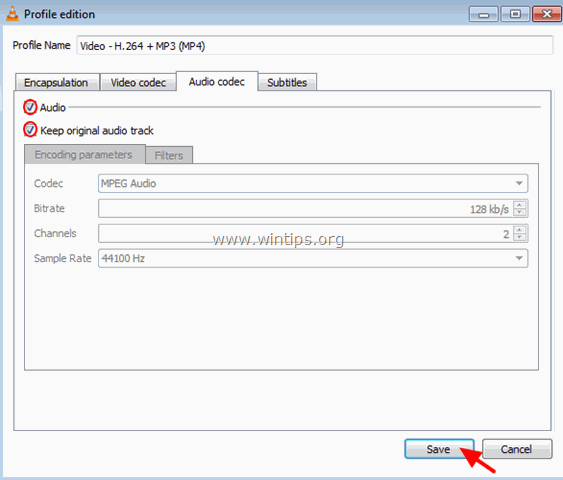
8. Kattintson a Böngésszen a oldalon. gomb.
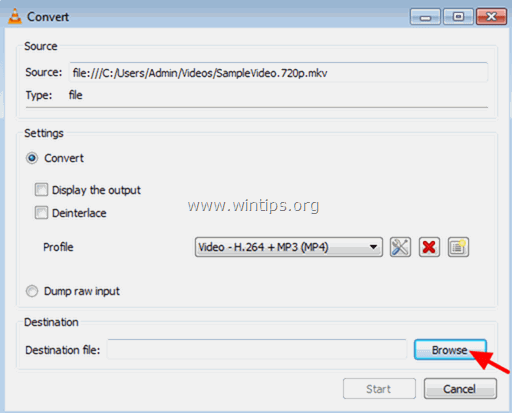
9. Adja meg a célállomást, és adjon meg egy fájlnevet az átalakított MP4 videofájlnak. Ha kész, kattintson a Mentés gomb.
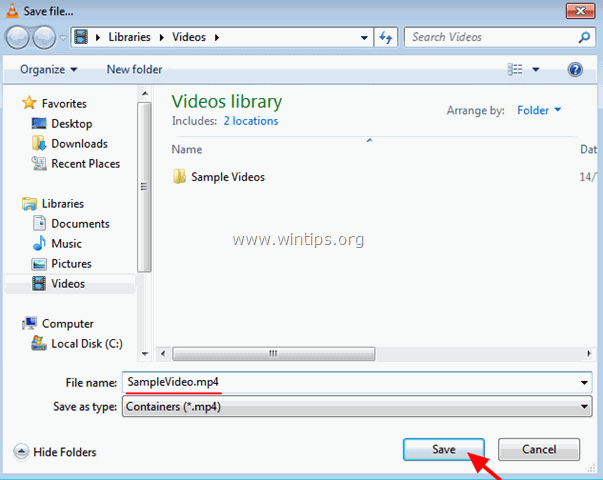
10. Végül kattintson a Indítsa el a oldalt. gomb.
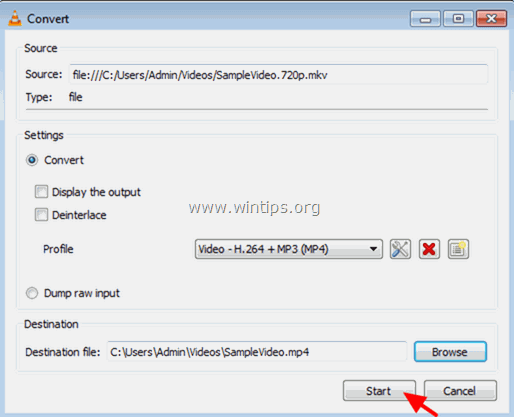
11. Várjon, amíg az MPV az MP4 konvertáló folyamat befejeződik.
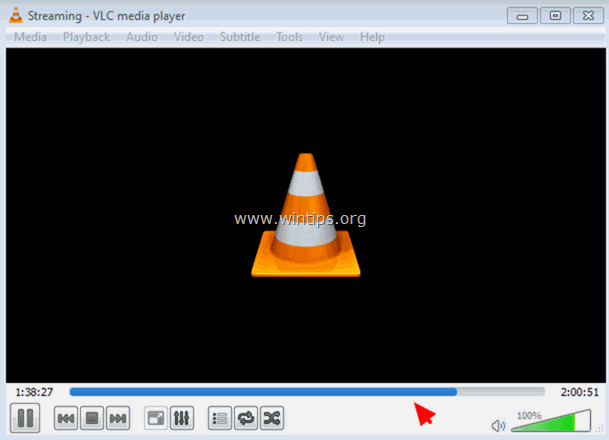
12. Navigáljon a célmappába, hogy megtalálja a konvertált mp4 videó fájlt*
Megjegyzés: Ha a konvertált MP4 videofájl lejátszása közben hangkésleltetési problémái vannak, akkor a főmenüből navigáljon a következő menüpontra Eszközök > Pálya szinkronizálás és módosítsa a Hangsáv szinkronizálás beállítás (pozitív vagy negatív időre), vagy - ami még jobb - konvertálja az MKV-t MP4-be az MkvToMp4 átalakító segítségével.
Ennyi! Tudasd velem, ha ez az útmutató segített neked, hagyj egy megjegyzést a tapasztalataidról. Kérlek, lájkold és oszd meg ezt az útmutatót, hogy másoknak is segíts.

Andy Davis
Rendszergazda blogja a Windowsról





